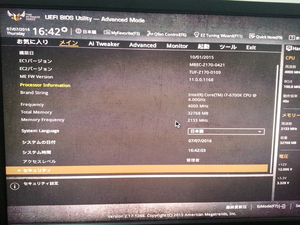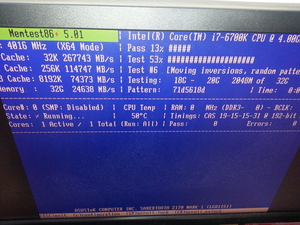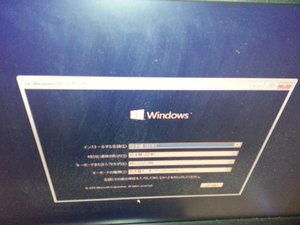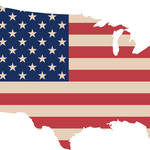2017/01/09
楽しいPC自作の時間
目次
- 楽しいPC自作の時間
- 選手紹介
- CPU : Core i7 6700K
- CPU Cooler : H100i V2
- M/B : SABERTOOTH Z170 MARK 1
- VGA : NITRO R9 380 4G GDDR5 PCI-E DVI2/HDMI/DP DUAL-X OC (SA-R9380-4GD5NIT02)
- Memory : G.Skill DDR4-2400 AEGISシリーズ F4-2400C15D-32GIS
- SSD : サムスン 950 PRO M.2 256GB (MZ-V5P256B/IT)
- HDD : WD40EZRZ
- 光学ドライブ : BDR-209BK/WS2
- 電源 : V650 Semi-Modular (RS650-AMAAG1-JP)
- IEEE1394 : IEEE1394-PCIE
- ケース : Fractal Design Define R5
- OS : Windows10 Professional
- 選手製揃い
- 組み立てるよ!
- 選手紹介
前回の記事に書いたように、死亡したメインPCを新調することに。
コンセプトは下記の通り。
- CPUはそれなりに速いものを(長く使えるから)
- メモリは多めに(長く使えるから)
- グラフィック性能は普通くらい(重いゲームなどをやることもないから)
- 安定性も重視(24時間付けっぱなしで使うことが多いから)
- チャレンジ(新しい技術を導入してみる)
それでは、必要なものが集まったので早速組み立てを始めようかと存じまする。
選手紹介
CPU : Core i7 6700K
最新のSkylake世代の4コア8スレッドのCPU。
型番の一番上の桁が示す通りに、Core iシリーズの第六世代になります。現行世代のこれは、コードネームSkylakeと呼ばれているやつです。
数年前にサブPCを組んだ時が第二世代のSandyBridgeなのでかなり世代を経た感じです。そもそもメインPCはCore2Quadだったことを考えると一体何世代ジャンプしたんだよ、っていう……。
また、オーバークロッカー御用達なCPUですが、オーバークロック(以下OC)はする予定無いのでそこは関係無く。基本性能の高さで選びました。これならまた数年は頑張ってくれるはず、ということで。
サブPCのi5 2500や以前依頼で組んだi7 3770Kに比べるとかなりパッケージが小さい、というか厚み(この写真でいう奥行き)が薄いです。パッケージがとってもコンパクト。
これは第六世代のcore i7の末尾がKのモデル(OC可能なモデル)にはリテールファンが付属しなくなったからです。どうせリテールファン使うやつなんていないんだろ、というintelの魂の叫びが聞こえてきますが、その分値段が下がってる感も無いのでどうせならサブで使っているCPUのリテールファンが壊れた時のためのスペアに欲しかったです。(*´ρ`*)
新しいメインPCの心臓部になるパーツですね。
CPU Cooler : H100i V2
いわゆる簡易水冷のCPUクーラーです。
本格はもちろん、簡易水冷もやったことがないので初めてのチャレンジです。
CPUの項目でも記した通り、Skylake世代では定格動作オンリーの製品にはリテールファンが付くのですが、型番末尾にKのつくOC可能なモデルには付いてきません。そこで何かしらのCPUクーラーが必要になるわけですが、今回はこれをチョイス。
当初は空冷の予定でした。理由はシンプルに「使い慣れているから」「コストパフォーマンスも良いから」です。簡易水冷はやったことがないのでググりながら学びつつ、ではあったのですが空冷に対して決定的に冷却性能や静音性が良いというほどではなく、かつそれなりに高価、という意見が多く感じられたからです。
水冷(特に簡易水冷)は新しい物好きが飛びつく、見た目重視だったり、珍しいことが売りなだけでしょ、と思えたのでした。
なのに何故簡易水冷にしようと思ったのか……。
それはSkylakeについて調べているうちに様々な記事でサードパーティー製の重いCPUクーラーで、CPUの基板が曲がるという情報を目にしたからです。
これはちょっと見過ごせない情報です。
上記リンク先のような感じで、色々な事例が報告されています。
さて、困りました。冷却性能の高さとクーラーの重さの関係は比例するようなものです。ヒートシンクが大きければ大きいほど基本的には冷却性能は上がるようなものですし。
それなりに発熱するCPUを選んでしまったので、それなりの冷却性は必要。しかしそうすると重くなり、CPUが曲がる可能性もある……と。
そこで簡易水冷が候補に挙がってきたわけです。ラジエーターの重量が直接CPUへ負担をかけるわけでは無いので、水冷ヘッドの固定の際、きつく締めすぎないようにすれば良さそうです。
 開封して、ラジエーターにファンを2基取り付けたところです。この写真だと大きさが良く判らないですが、このファンは12cmファンなので一般的なミドルタワーケースの背面ファンなどに使われているサイズのファンです。
開封して、ラジエーターにファンを2基取り付けたところです。この写真だと大きさが良く判らないですが、このファンは12cmファンなので一般的なミドルタワーケースの背面ファンなどに使われているサイズのファンです。
デカイ……。
ショップとかでデモを見てもあまり感じ無かったのですが、実際に手で持ってみると当初の想像よりデカくて重かったです。
なんかちょっとテンション上がってきたぞ!c(°ロ°c
ラジエーターが280mmのH110iではなく、240mmのH100iにしたのは、ケースは280mmにも対応するものを選ぶ予定でありつつも、初めての設置なので取り回しに余裕を持たせたくて敢えて240mmの方にしました。
M/B : SABERTOOTH Z170 MARK 1
マザーボード(以下M/B)はASUS製のSABERTOOTH Z170 MARK 1にすることに。
 パッと見なんだかゴツイです。基板がむき出しになっている部分が少なく、アーマーと呼ばれるカバーが取り付けられているためです。
パッと見なんだかゴツイです。基板がむき出しになっている部分が少なく、アーマーと呼ばれるカバーが取り付けられているためです。
同じくASUS製のMAXIMUS VIII HERO(以下HERO)と最後まで悩んだのですが、下記の理由により最終的にはSABERTOOTHを選択。
- OC性能よりも堅牢性、安定性を重視
- オーディオ性能はHEROの方が良いがどうせ内蔵音源は使用しない
SABERTOOTHシリーズに決めはしたのですが、次の段階でもうひとつの悩みが。
SABERTOOTH Mark 1は2015年11月の発売なのですが、2016年6月には新製品のSABERTOOTH Z170 Sが発売されているのです。
この二者でもどちらにするか散々迷うことに。
基本的にはMark 1に対してSは廉価版みたいな感じで、いくつかの要素が削られており、本来ならSを選ぶ理由は無いのですがSに気になるアドバンテージが2点ありまして、何かというと。
- 白いカラーリングがカッコイイ
- M.2スロットが22110に対応している
というものです。しかし見た目の格好良さとか、箱の中頻繁に見るわけでも無いし色々なパーツが載ったらM/Bなんてほとんど見えなくなるし……という至極全うな理由で気にしないことに。
またM.2スロットに関しても22110が無いからといって死ぬほど困ることもあるまい、と。
それよりもMark 1から削られてしまった要素の方が重要と判断し、最終的に決断しました。
購入後に判ったのですが、結局調べミスでMark 1もM.2スロットは22110に対応していたので、性能面でZ170 SがMark 1を上回っている点はなかったようで良かったです。
それにしてもこのM/Bには二基の小型ファンがついており、コンデンサやチップを冷却するようなのですが、こんなの初めて使う。
なんかしゅごい……。付属するソフトや専用のAndroidアプリでM/B上の13カ所の温度を計測できるとか堅牢性重視というだけはあります。
サブPCで使っているケースはZalman Z9というコスパに優れている反面、静音性皆無のケースなので普段は落としてあり、今までメインPCで使っていたAntecSoloは当時としては有名な静音ケースだったので、24時間ほぼ付けっぱなしのメインPCは今回もある程度静音性に気をつけたいと思っています。
静音性が高い≒気密性が高い≒冷却性が弱い
と言えるので、ケース内のエアフローに気をつけたいところでしたが、こういうM/Bがどこまでその点に一助するのか気になります。
というか小型ファンが増えるってことは、それがまた静音性にとっては敵になるし。
静音vs冷却はほんと修羅の道やでえ。(*´ρ`*)
VGA : NITRO R9 380 4G GDDR5 PCI-E DVI2/HDMI/DP DUAL-X OC (SA-R9380-4GD5NIT02)
ATI(というかAMD)のRadeonシリーズの一世代前のミドルクラスのR9 380のものを。
最近は特に「特に宗教的な理由が無い限り、RadeonよりもGeForceを選んでおいて間違い無いでしょう」系の記載をよく目にしますし、全く以て事実だと思います。
ほげたの場合は、単に以前いちど使ったGeForceが一ヶ月くらいで死んでしまい、なんかそれ以来苦手……というだけのことではあるのですが、あまり重いゲームとかを頻繁にすることもないので、グラフィックボード(VGA)は無難なミドルクラスをチョイス。
以前はファンレスの無いよりマシレベルのものを詰んでいたことを考えると、むしろかなりのパワーアップといえます。
最後まで悩んだのがVGAでした。ぶっちゃけなんでもいいや、という理由で。
Memory : G.Skill DDR4-2400 AEGISシリーズ F4-2400C15D-32GIS
メモリーです。
 写真はM/Bに実際にさしたところ。右上に縦方向に取り付けられているやつです。メモリーは4本取り付け可能ですが、実際には2本しかさしていません。埋まっているように見える2本は、端子部分を保護するためのカバーです。
写真はM/Bに実際にさしたところ。右上に縦方向に取り付けられているやつです。メモリーは4本取り付け可能ですが、実際には2本しかさしていません。埋まっているように見える2本は、端子部分を保護するためのカバーです。
M/Bは余程のことが無い限り、メインPCのものはASUSにしようという、軽い信者傾向があるのですが、メモリーに関しては全くこだわりが無く、動けば良いし壊れていたら返品交換、というだけのことになるので深く考えずに。
M/BがPC2400まで対応しているので、それを。
また、最大で64GBまで載せることができるので、その余地を残すために今回は16GB x2を搭載して2スロット開けておくことにしました。
とりあえず32GBで困るような事態になることもほとんど無いだろう……と。
SSD : サムスン 950 PRO M.2 256GB (MZ-V5P256B/IT)
ブート用のSSDです。
もともと、OSを入れて起動用にするディスクはSSDにする予定でしたが、新しいマザーボードや最近のSSDについて調べていると、M.2スロットなるものがあり、さらにNVMeという新しい規格だと読み書きの速度がちょっぱやであるらしいと……。
んでは試してみようと選択。
OSと主要なアプリケーションしか入れないので256GBを選択。
ちなみにこれは内部的にはPCI-E x16で接続されるため、VGAを二枚差しする方には向きません。PCI-E x16が3本あるM/Bならいけるのでしょうけれど。
また発熱がすごいという話もあるので、少し安いバルク版のSM951では無くリテールパッケージで5年保証のある950 PROにしておきました。
とはいえ、温度に関してはちょくちょくとチェックしていこうかと思います。
HDD : WD40EZRZ
ストレージ用にはHDDを。
そのうち一次ストレージをSATA3のSSDにして、最終保存先をHDDやNASにしていきたいところ。
HDDはWesternDigital社(以下WD)製のイメージが過去の経験上良いので(Seagateは逆にあまりよろしくない)これに。
WDのHDDはクラス別に色分けされており、高耐久のものはRED、一般用とはBLUEなどとなっており、今回はBLUEを選択しました。
HDDは結局は運否天賦なので価格差関係無いだろう……とコスパを優先させた次第です。
正直こいつらは死ぬ時は死ぬ!
ナレーション「この言葉が予言めいたものになろうとは、この時のほげたほげぞうには知る由も無いことなのであった」
光学ドライブ : BDR-209BK/WS2
パイオニア製のBD読み書き可能なドライブ。バルク品です。
もはや光学ドライブなんて無くても良い時代になりつつありますが、メインマシンにはやっぱり一つは欲しいよね、というのと、外付けだと普段の置き場に困るよね、というくらいの理由で取り付け。
OSすらUSBで売られる時代だからなあ。というかダウンロード販売だったりするし。
果たして次にデスクトップ組む際に光学ドライブがつくか判らないですね。
nasneで録画した番組をBDで書き出したりする時に使うかなあ……そんなことする場面もあまりイメージできないけれど。
電源 : V650 Semi-Modular (RS650-AMAAG1-JP)
Cooler Master社製の650Wで80PLUS GOLD認証の電源です。
電源もHDDのように運否天賦ありますが、特に拘りがないのでこれも80PLUSでSilver以上くらいで充分なワット数があり、ケース内で邪魔にならない程度に大きすぎず、ネット上の評判が特別悪く無くて予算に合えばなんでも良いや、という基準で選びました。
必要なケーブルを省略できるモジュラー式(セミモジュラー含む)は今時は絶対というくらいかな。
他に語る要素が全然無いのでこれくらいで。
IEEE1394 : IEEE1394-PCIE
今まで使っていたP5Q-DeluxeにはオンボードでIEEE1394a用のコネクタがついていたのですが、今時のM/Bでこれがついてるものが皆無だったので拡張ボードを別途用意することに。
今時IEEE1394a(Mac等でFireWireと呼ばれる規格と同等)を必要としている人の大半はDVビデオカメラの利用者だと思いますが、ほげたの場合は使い慣れたオーディオIFのRoland FA-66の接続用です。
ちなみに音楽作ったりとかしないです。なんで使ってるの? って感じですね。
しかしこれも自分にとってはマストなので拡張ボード差してでも再利用。
次に組み直す時はさすがにUSB接続のAudioIFに変えるかな……という気はします。
ケース : Fractal Design Define R5
スウェーデンのメーカーが作る、ミドルタワーのケースです。
価格.comのPCケース部門で人気一番で、先日秋葉原を歩き回ってケースの実物を色々とチェックしてきたのですが、tsukumoなどをはじめとした各店でも人気1位のステッカーなどが貼られていました。
今もっともハズれないミドルタワーのケースだと言えそうです。
寄らば大樹! というわけで、王道に乗っかっておきます。
黒、白、グレーの三色があり、それぞれに片側サイドがアクリルの透明パネルになっているモデルと普通に鉄板になっているモデルとがあります。
今回は黒色のアクリル窓タイプを選択しました。
静音性と冷却性を重視するならアクリルタイプでなく、通常タイプを選ぶべきだと思います。鉄板の方がアクリルより静音性に優れているだろうこと、また通常タイプはサイドにファンを取り付ける窓がついているので冷却性に優れていること、です。とはいえ、この窓を開けてファンをつければ冷却性は上がりますが静音性は下がることには留意です。
静音性重視だったはずなのにアクリル窓にしたのは何故かというと、ケース内の様子を気軽に見られるからです。LEDがピカピカ光ってるのがカッコイイとかそういうのは全く無いのですが、ファンの回転が正常化どうかや、ホコリの溜まり具合などが気軽に確認できるのは重要です。
そろそろケース内の清掃しよう、みたいなタイミングが判りやすくなりますしね。
今まで使っていたAntecSoloは大分古いケースなので、これと比較すると最近流行の機構が色々と取り入れられているDefine R5はその分大型化しています。また鉄製なのでかなり重いです。
アルミ製のケースで組んだこともありますが、それと比較するとかなりの差があります。しかしこの重さも重要です。剛性が高く共振を防ぎその鉄板の厚さが静音性の向上に寄与するからです。
それにしても、さすがPCケースも日々進化してるんだなあと思わされる要素が満載です。
OS : Windows10 Professional
今月いっぱいはwin10への無料アップグレードが可能でWin8.1などの方が安いわけですが、クリーンインストールしたいのと、今後OS入れ直しの機会もちょくちょくあるだろうということで、はじめからWin10を用意です。
コストカットのためにDSP版。
選手製揃い
というわけで、勢揃いです。
 14cmのケース用のファンをひとつ取り寄せてあります。
14cmのケース用のファンをひとつ取り寄せてあります。
Define R5には正面と背面に一つずつファンが付いているのですが、正面ファンを増やして吸気の力を上げて、ケース内を正圧(吸気力の方が高い)にしたいと思います。
それにしてもPCのパーツというのは無骨か中二っぽいか、みたいな感じで可愛かったりするものはほとんどありませんね!
別に可愛いパーツが欲しいとかは全然無いですが、女子はケースをデコるくらいしかやりようが無いのかな。
見たこと無いですが、自作女子。
さて、選手は揃いました!
彼らとともに戦います!
組み立てるよ!
んでは順番に取り付けていきましょう。
自作したことある方にとってはもはやパーツ紹介終わった時点で興味無いと思いますが、自作に興味があるけどまだやったことない方などにはもしかしたら面白いことかもしれないので、作業過程も紹介してみようと思います。
と言いつつ、例によって自分の備忘録メインだったりもするのですが。
初期不良チェック
さて、パーツを順次ケースへと取り付けていき、全ての配線を繋ぎ終えたら電源ボタンを押してみる……と、動かない。なんて悲劇は自作あるあるの初級です。
初期不良の少なく無いこの手のものは、まずちゃんと動作するかどうかをチェックしてからケースへ取り付けていきたいと思います。
取り付けたり取り外したりはかなり面倒なので、動作の確認のためにケースにしっかり固定はせず、簡単に必要最低限のものを繋げてみます。
- M/B
- CPU
- メモリ
- SSD
- 電源
です。光学ドライブやHDDなどは後回しです。グラフィックボードも同様です。不具合があってもOSのインストールには支障が無いですし、取り付け取り外しも楽だからです。
この段階の写真撮り忘れ。(*´ρ`*)
しかし、簡易水冷がとにかく大変。空冷ならCPUつけてその上にゴツかろうが小さかろうが、ファンをつけるだけでいいのですが、固定しない簡易水冷のラジエーターはなんとも収まりが悪く所在ない感じでした。
検証の結果、特に問題が無かったので本格的にケースへと組み込んでいきます。
組みます!
ね、簡単でしょ?
動作確認できたパーツが取り付けられている状態です。
元々ケースについていた背面ファンを取り外して、正面に移動させてしまっています。
今ついている背面ファンは別途用意したものです。
CPUにポンプヘッダが取り付けられて、そこから2本の太いケーブルが写真右側(ケース正面側)のラジエーターへ繋がっています。
CPUの熱を吸収した液体がケーブルを通ってラジエーターへとやってきて、ファンで冷やされて再びCPUへと循環してるわけです。
また、基板上のM.2スロットにSSDが取り付けられているのですが、カバーで覆われていて全く目視できません。
まだグラフィックボード、IEEE1394a拡張ボード、HDD、光学ドライブなどは取り付けられていません。
この時点でオンボードグラフィックを利用して起動の確認をします。
BIOS画面がモニタに表示されれば、ここまでは一旦問題無し、ということになります。
さて、ドキドキしながらスイッチオン。
ふうう……。
額の汗を拭いつつ、安堵の息を吐くのであった。
無事にBIOS画面が表示されました。
各パーツの動作状況や接続状況を確認します。
写真には無いですが、ちゃんとSSDも認識されていました。
この段階ではまずは大きな山場を越えられた感じです。
ここで躓くのが一番辛いというか、不具合があった場合に原因の特定が難しいことが多いです。M/BなのかメモリなのかCPUなのか電源なのか……。
一番判りやすいのがテストができるメモリですが、M/Bの不具合とかはかなり特定が面倒なので本当に動いてくれていて安心するタイミングです。
さて、これで安心してその他のパーツを取り付けていくことができます。
実際にはひとつひとつ確認しながらいくのですが、ブログ上では一気にいきます。
ね? 簡単でしょ。
写真右上のケース正面上部の当たり前の場所に光学ドライブを、そしてPCI-Eの所定の場所にグラフィックボードやIEEE1394aを取り付けてあります。
そして、最近はすげぇなあと思ったのが写真右下のHDDです。
ケースの向きに対してまさか直角に設置もできるとは。このDefine R5というケースの懐の広さを感じました。
手前側のサイドカバーを外すと、すぐにHDDの取り付け取り外しができるというのは便利すぎぃ!
さて、もっと早くやっておくべきでしたが、このタイミングでメモリーのテストを行います。
Memtest86+というツールでメモリーの不具合のチェックができます。
32GBもあるので結構な時間がかかります。
何周もチェックさせることもあるのですが、とにかくまずは1周を。
あからさまな初期不良品などの場合は一周でもボロボロとエラーが出るので、まずはそれが回避できていれば良いかな、と。
それでも小一時間のテストでエラー0だったのでこれで良し、ということに。
それにしても……。
BIOSをもう一度確認してみると、どうもHDDを認識していない。
その上電源をいれると妙な異音を出している。そして止まる。
あれ、これ……壊れてね?
と、なったわけですが、とりあえず一旦放置してOSをSSDへと入れていきます。
実際の目で見ると、ここまで埃が目立ってはいないのですが……。
写真見てすぐにフキフキするのであった。
さて、問題無くWindows10がインストールされました。
Vistaや7をインストールした時に比較して、相当短い時間だった気がします。
Win 10だからなのか、それともちょっぱやSSDだからなのか、その辺はよく判らずですが。とにかく10分かそこらでインストール終わった気がしました。
※時間はかってないので思い切り体感です
windows上から確認してもやっぱりHDDは死んでるとしか思えない。
というわけで、販売店へ連絡をして初期不良として返品交換をしてもらうことに。
現在は交換品も届いて無事に動いています。
かくして新PCは大雑把にですが組み上がりました。
しかし、この時点で全体の1/3程度の進捗です。新PCへの環境移行の真の地獄はこの後のアプリケーションのインストールや使いやすい状態へのカスタマイズ、旧PCのHDDからのデータ移行とデータ整理、これがまあとにかく大変……。
 というわけで、ケースのサイドカバーを取り付けました。
というわけで、ケースのサイドカバーを取り付けました。
こちら側にはアクリルの窓があるので中の様子がよく見えます。
不具合が起きたときの簡単な目視や、埃の溜まり具合などがすぐに確認できるのでアクリル窓はほんとに有り難いです。
さて、問題の静音性ですが充分静かです。
一番大きな音はM/Bの基板上にとりつけられた小型のファンと、本気出した時の簡易水冷のポンプの音ですが、普段はほとんど気になりません。
ちょっと音楽なり動画なりを再生していたら尚更です。
というわけで、一旦新PC計画は完了ー。
後は頑張ってソフト面での環境再構築を頑張ります。ううう、大変や。;-;
IXAになかなか全力でいけないです。トホー。